Word生成一级、二级、三级标题和目录插入
1、选中要设置标题的文字,右键选择“段落”,在大纲级别处选择“1级”即为一级标题,“2级”即为二级标题,“3级”即为三级标题

2、在开始页面,右键“标题1”,选中”修改“进行标题1格式修改,可修改标题名称、格式。鼠标左键单击该页面左下角”格式“,可进行标题”字体“、”段落(包含行间距、段前段后、对齐方式)“、”标题编号“修改。同理修改标题2、标题3


3、选中要修改格式的标题,如标题1,开始页面单击标题1,即可更改

4、在正文前插入空白页
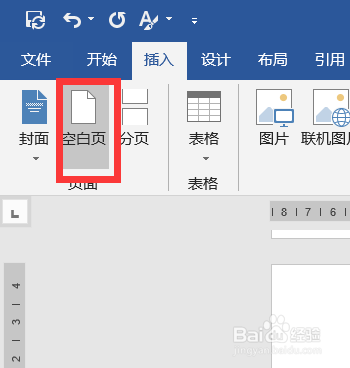
5、鼠标左键单击“引用”,“目录”,可选择office内置目录,也可进行目录自定义。


声明:本网站引用、摘录或转载内容仅供网站访问者交流或参考,不代表本站立场,如存在版权或非法内容,请联系站长删除,联系邮箱:site.kefu@qq.com。
阅读量:76
阅读量:142
阅读量:90
阅读量:189
阅读量:127